#Linux para Principiantes
Explore tagged Tumblr posts
Text
¿Qué Distribución de Linux Deberías Usar Según tus Intereses? / Which Linux Distribution Should You Use Based on Your Interests?
Introducción / Introduction
Español: Linux ofrece una vasta gama de distribuciones, cada una diseñada para diferentes intereses y necesidades. Ya sea que te enfoques en el desarrollo de software, la administración de sistemas, la creación de contenido multimedia, o simplemente busques una alternativa a Windows o macOS, hay una distribución de Linux que se adapta a ti. Además, Linux proporciona ventajas significativas sobre otros sistemas operativos en muchos de estos escenarios. En este blog, exploraremos cuál distribución es ideal según tus intereses y las razones por las que Linux puede ser una mejor opción en comparación con Windows o macOS. Presentaremos esta información de manera accesible para tanto hispanohablantes como angloparlantes.
English: Linux offers a wide range of distributions, each designed for different interests and needs. Whether you focus on software development, system administration, multimedia creation, or simply seek an alternative to Windows or macOS, there’s a Linux distribution that suits you. Additionally, Linux offers significant advantages over other operating systems in many of these scenarios. In this blog, we’ll explore which distribution is ideal based on your interests and why Linux might be a better choice compared to Windows or macOS. This information will be presented in a way that is accessible to both Spanish and English speakers.
1. Ubuntu: Ideal para Principiantes, Desarrollo y Diseño Gráfico / Ubuntu: Ideal for Beginners, Development, and Graphic Design
Español: Ubuntu es la elección perfecta para quienes son nuevos en Linux o buscan una distribución estable y fácil de usar para el desarrollo de software. Su amplia compatibilidad con aplicaciones como GIMP, Inkscape y Blender también la convierte en una excelente opción para diseñadores gráficos e ilustradores. Además, Ubuntu ofrece soporte para una variedad de herramientas de desarrollo, lo que la hace ideal para programadores.
English: Ubuntu is the perfect choice for those new to Linux or looking for a stable and user-friendly distribution for software development. Its broad compatibility with applications like GIMP, Inkscape, and Blender also makes it an excellent choice for graphic designers and illustrators. Additionally, Ubuntu offers support for a variety of development tools, making it ideal for programmers.
2. Fedora: Para Desarrolladores, Seguridad y Creación de Contenido Multimedia / Fedora: For Developers, Security, and Multimedia Creation
Español: Fedora se destaca por estar a la vanguardia en términos de tecnología y seguridad. Es una distribución ideal para desarrolladores y aquellos interesados en seguridad informática. Además, Fedora es compatible con una amplia gama de software para edición de video, audio y animación, como Kdenlive, Audacity y Blender, lo que la convierte en una opción sólida para creadores de contenido multimedia.
English: Fedora stands out for being at the forefront of technology and security. It’s an ideal distribution for developers and those interested in cybersecurity. Additionally, Fedora supports a wide range of software for video editing, audio production, and animation, such as Kdenlive, Audacity, and Blender, making it a solid choice for multimedia content creators.
3. Debian: Para Administradores de Sistemas, Usuarios Avanzados y Diseño 3D / Debian: For System Administrators, Advanced Users, and 3D Design
Español: Debian es conocida por su estabilidad, lo que la hace ideal para administradores de sistemas y usuarios avanzados. Su entorno sólido también es adecuado para diseñadores 3D que buscan un sistema confiable para trabajar con software como Blender o FreeCAD. Debian proporciona un entorno de trabajo predecible y seguro, ideal para manejar proyectos de gran escala y complejidad.
English: Debian is known for its stability, making it ideal for system administrators and advanced users. Its solid environment is also suitable for 3D designers looking for a reliable system to work with software like Blender or FreeCAD. Debian provides a predictable and secure work environment, ideal for handling large-scale and complex projects.
4. Arch Linux: Para Usuarios Avanzados, Personalización Extrema y Jugadores / Arch Linux: For Advanced Users, Extreme Customization, and Gamers
Español: Arch Linux es la distribución preferida por aquellos que desean un control total sobre su sistema. Es ideal para usuarios avanzados que buscan personalización extrema y desean optimizar su sistema para el rendimiento en juegos. Arch te permite configurar tu entorno de juego con precisión, optimizando el rendimiento con herramientas como Steam y Proton para jugar títulos de Windows en Linux.
English: Arch Linux is the preferred distribution for those who want full control over their system. It’s ideal for advanced users seeking extreme customization and who want to optimize their system for gaming performance. Arch allows you to finely tune your gaming environment, optimizing performance with tools like Steam and Proton for playing Windows titles on Linux.
5. Linux Mint: Alternativa a Windows para Escritorio y Creadores de Contenido / Linux Mint: Windows Alternative for Desktop Users and Content Creators
Español: Linux Mint ofrece una experiencia de usuario familiar para aquellos que buscan una alternativa a Windows, siendo particularmente amigable para el uso en escritorios. También es una excelente opción para creadores de contenido que necesitan una distribución simple y efectiva para trabajar con herramientas como OBS Studio, GIMP y Audacity. Mint combina facilidad de uso con estabilidad, facilitando la transición desde Windows.
English: Linux Mint offers a familiar user experience for those seeking an alternative to Windows, being particularly user-friendly for desktop use. It’s also an excellent choice for content creators who need a simple and effective distribution for working with tools like OBS Studio, GIMP, and Audacity. Mint combines ease of use with stability, making the transition from Windows smooth.
6. Pop!_OS: Para Desarrolladores, Gamers y Diseño 3D / Pop!_OS: For Developers, Gamers, and 3D Design
Español: Pop!_OS es una distribución basada en Ubuntu, optimizada para desarrolladores y jugadores. Incluye soporte nativo para GPUs, lo que la hace ideal para jugar y trabajar en proyectos de diseño 3D con software como Blender. Además, su enfoque en la productividad y el flujo de trabajo eficiente la convierte en una excelente opción para desarrolladores que buscan un entorno de trabajo optimizado.
English: Pop!_OS is a Ubuntu-based distribution optimized for developers and gamers. It includes native GPU support, making it ideal for gaming and working on 3D design projects with software like Blender. Additionally, its focus on productivity and efficient workflow makes it an excellent choice for developers looking for an optimized work environment.
Ventajas de Linux Sobre Windows y macOS / Advantages of Linux Over Windows and macOS
Español: Linux ofrece diversas ventajas sobre Windows y macOS, incluyendo:
Costo: La mayoría de las distribuciones de Linux son gratuitas, lo que reduce significativamente el costo en comparación con las licencias de Windows o macOS.
Seguridad: Linux es conocido por su robusta seguridad, con menos vulnerabilidades a malware debido a su arquitectura y modelo de permisos.
Rendimiento: Linux es más eficiente en el uso de recursos, ofreciendo mejor rendimiento, especialmente en hardware más antiguo o limitado.
Personalización: Con Linux, tienes un control total sobre tu sistema, permitiendo ajustar cada aspecto según tus necesidades, lo que es ideal para usuarios avanzados y creadores de contenido.
English: Linux offers several advantages over Windows and macOS, including:
Cost: Most Linux distributions are free, significantly reducing costs compared to Windows or macOS licenses.
Security: Linux is known for its robust security, with fewer vulnerabilities to malware due to its architecture and permission model.
Performance: Linux is more resource-efficient, offering better performance, especially on older or limited hardware.
Customization: With Linux, you have full control over your system, allowing you to tweak every aspect to fit your needs, ideal for advanced users and content creators.
Conclusión / Conclusion
Español: Elegir la distribución de Linux adecuada puede mejorar significativamente tu experiencia, dependiendo de tus intereses y necesidades. Desde Ubuntu y Fedora para principiantes y desarrolladores, hasta Arch Linux para usuarios avanzados y jugadores, y Pop!_OS para creadores de contenido y diseño 3D, hay una distribución que se adapta a cada perfil. Linux ofrece notables ventajas sobre Windows y macOS, convirtiéndose en una opción atractiva para una amplia variedad de usuarios.
English: Choosing the right Linux distribution can significantly enhance your experience, depending on your interests and needs. From Ubuntu and Fedora for beginners and developers, to Arch Linux for advanced users and gamers, and Pop!_OS for content creators and 3D design, there’s a distribution that fits every profile. Linux offers notable advantages over Windows and macOS, making it an attractive option for a wide range of users.
#Linux#DistribucionesLinux#Ubuntu#Fedora#Debian#ArchLinux#LinuxMint#PopOS#AlternativaWindows#SistemaOperativo#PersonalizaciónLinux#VentajasLinux#LinuxVsWindows#LinuxVsMac#DesarrolloSoftware#AdministraciónSistemas#SeguridadLinux#RendimientoLinux#DiseñoGráfico#Videojuegos#Animación#Diseño3D#CreaciónDeContenido#Ilustración#Multimedia
30 notes
·
View notes
Text
¡Conviértete en un master en python!
Aprovecha Este curso de Microsoff gratuito , bastante completo para conocer mejor Todo sobre python!
Consta de 7 unidades , con practicas cortas incluidas mediante un entorno aislado, ademas de eso te enseñan desde la instalación de python para windows, Linux y mac os , hasta como configurar visual studio code !
Curso apto para Estudiantes y principiantes que quieran adentrarse en Este Mundo de python:)
Solo necesitas una computadora y un servidor de internet y listo!!!!
¿Que estas esperando?
Te dejo el siguiente link del curso
https://learn.microsoft.com/es-es/training/paths/beginner-python/
(se encuentra disponible tanto en Ingles como en Español)
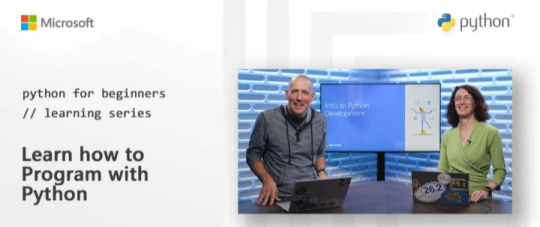
5 notes
·
View notes
Text
Cómo Gestionar tus Archivos con Python y el Módulo os Python, CódigoPython, ProgramaciónPython, Python, TutorialPython https://codigonautas.com/gestiona-archivos-python-modulo-os/?feed_id=611&_unique_id=6831203f32f25
0 notes
Link
Las Mejores Distribuciones de Linux para Principiantes #Linux
0 notes
Photo

La demanda de expertos en ciberseguridad dispara los salarios
Los ataques informáticos mensuales a grandes corporaciones han convertido la ciberseguridad en pilar estratégico empresarial, transformando radicalmente el mercado laboral tecnológico con sueldos que alcanzan los 44.000 euros para perfiles especializados. Esta tendencia refleja la creciente vulnerabilidad digital que organizaciones de todos los tamaños enfrentan actualmente.
El sector ofrece retribuciones considerablemente atractivas según revela GlassDoor, con analistas percibiendo aproximadamente 25.000 euros anuales y consultores llegando a los 28.000 euros, cifras que se incrementan significativamente en puestos de ingeniería especializada. La formación adecuada resulta determinante para acceder a estas oportunidades laborales.
El mercado formativo responde con alternativas gratuitas para quienes buscan iniciarse en este campo tecnológico. Telefónica lidera esta oferta con su curso «Introducción a la Seguridad de la Información», un programa de 30 horas centrado en protección de datos personales y principales amenazas, disponible hasta el 11 de mayo.
Google también ha lanzado una formación gratuita de seis meses altamente valorada por los participantes, donde se abordan la detección de amenazas y la automatización con Python. El gigante tecnológico ha incorporado un módulo específicamente diseñado para facilitar la inserción laboral en el sector partiendo desde nivel principiante.
El sector bancario y académico se suma a la formación especializada
BBVA ha desarrollado «Data & Cybersecurity», un curso estructurado en seis módulos que totalizan 7 horas de formación para usuarios con conocimientos intermedios. El programa, disponible en Coursera, profundiza en gestión de crisis en materia de seguridad digital, aspecto crítico tras el aumento de incidentes en entidades financieras.
La Universidad de Valencia completa la oferta gratuita con «Fundamentos de ciberseguridad para usuarios», un curso que analiza amenazas reales con ejemplos prácticos. La institución académica ha apostado por la plataforma educativa edX para distribuir estos conocimientos esenciales en el contexto digital actual.
Las opciones de pago elevan el nivel de especialización con propuestas como el «Curso complejo de Hacking ético», disponible en Udemy por 89 euros. El programa proporciona 25,5 horas sobre técnicas de hackeo con fines constructivos, incluyendo el manejo de Kali Linux y la identificación de vulnerabilidades en sistemas informáticos.
Las formaciones avanzadas culminan con el máster «Security Engineer» de Udacity, de cuatro meses de duración, junto a cursos especializados como «Python Hacking: Ciberseguridad y Hacking Ético con Python», que por 12,99 euros ofrece 50 horas de casos prácticos simulando situaciones reales empresariales. Estas opciones representan la respuesta formativa a la creciente sofisticación de las amenazas digitales.
Cursos gratuitos:
Introducción a la Seguridad de la Información
Organizado por: Telefónica
Duración: 30 horas
Enfoque: Conocimientos básicos para protección de datos y amenazas principales
Disponible en: Web de Telefónica
Fecha límite de inscripción: 11 de mayo
Ciberseguridad de Google
Duración: 6 meses
Enfoque: Detección y respuesta de amenazas, automatización con Python
Incluye: Bloque específico para acceso al mundo laboral
Nivel: Principiante
Disponible en: Coursera
Data & Cybersecurity de BBVA
Duración: 7 horas (seis módulos)
Nivel: Intermedio
Enfoque: Conceptos esenciales y gestión de crisis en materia de seguridad
Disponible en: Coursera
Fundamentos de ciberseguridad para usuarios
Organizado por: Universidad de Valencia
Enfoque: Principales amenazas y consejos prácticos con ejemplos reales
Disponible en: edX
Cursos de pago:
Curso complejo de Hacking ético
Duración: 25,5 horas de vídeo bajo demanda
Contenido: Manejo de Kali Linux, identificación de vulnerabilidades, ingeniería social
Incluye: 2 exámenes de prueba
Precio: 89 euros
Disponible en: Udemy
Security Engineer
Formato: Máster
Duración: 4 meses
Nivel: Intermedio
Enfoque: Infraestructura de seguridad y sistemas principales
Precio: Variable (por suscripción)
Disponible en: Udacity
Curso redes avanzado
Duración: Aproximadamente 5 horas
Enfoque: Análisis de información ARP y técnicas de hacking ético
Precio: 12 euros
Disponible en: Udemy
Python Hacking: Ciberseguridad y Hacking Ético con Python
Duración: Aproximadamente 50 horas
Contenido: Más de 50 casos prácticos para simulación de situaciones reales
Enfoque: Automatizaciones y optimización de eficiencia en operaciones
Precio: 12,99 euros
Disponible en: Udemy
Tecnología
via https://pachamamaradio.org/la-demanda-de-expertos-en-ciberseguridad-dispara-los-salarios/
0 notes
Text
ChatGPT para docentes 3: Desarrollo de planes de clase con ChatGPT

1. Generación de contenido didáctico con ChatGPT ChatGPT es una herramienta útil para la creación rápida de contenido didáctico personalizado, ahorrando tiempo y asegurando que los docentes puedan centrarse en la enseñanza. - Guías de estudio: ChatGPT puede generar guías de estudio organizadas, con explicaciones y ejercicios para distintos temas y niveles educativos. El docente solo necesita indicar el tema y nivel, y la IA generará un material adaptado. - Ejemplo (Historia): Para una clase de historia sobre la Revolución Francesa, ChatGPT puede generar una guía que incluya una línea de tiempo, conceptos clave como "monarquía absoluta" y "revolución social," además de preguntas de repaso.

- Ejemplo (Informática): En un curso de informática, ChatGPT puede crear una guía de estudio sobre sistemas operativos que incluya la clasificación de sistemas operativos, características de Linux y Windows, y preguntas sobre su funcionalidad.
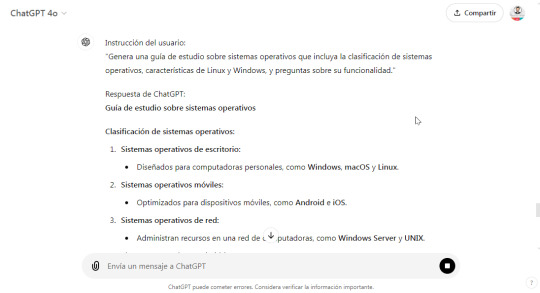
2. Creación de exámenes y evaluaciones automáticas ChatGPT puede crear preguntas de opción múltiple, verdadero o falso, y preguntas abiertas de manera eficiente. También puede ayudar a generar rúbricas para evaluar el desempeño de los estudiantes. - Exámenes automáticos: Los docentes pueden generar exámenes completos con preguntas de distintos tipos, adaptados al nivel de los estudiantes. - Ejemplo (Matemáticas): Un docente puede pedir a ChatGPT que elabore un examen sobre álgebra, incluyendo preguntas sobre ecuaciones cuadráticas y factorización, con respuestas correctas incluidas para una corrección rápida.
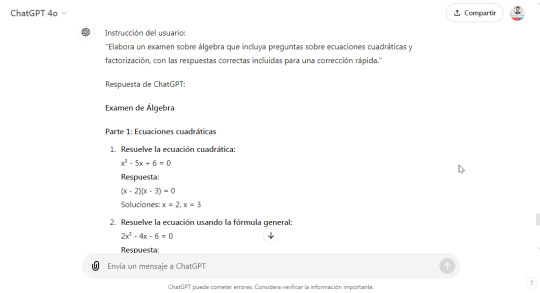
- Ejemplo (Biología): Para una clase de biología, ChatGPT puede generar preguntas de opción múltiple sobre la fotosíntesis, con opciones que varíen en dificultad.
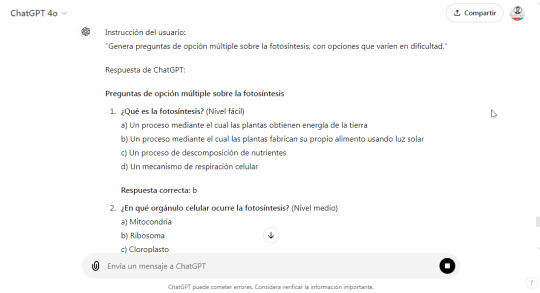
3. ChatGPT como asistente para la planificación semanal o mensual ChatGPT puede generar una planificación completa para el mes o el semestre, integrando objetivos de aprendizaje, actividades y recursos necesarios para las lecciones. - Planificación semanal: Los docentes pueden solicitar a ChatGPT que elabore un plan detallado que incluya las actividades a realizar, los recursos necesarios y los objetivos a alcanzar para cada clase. - Ejemplo (Ciencias Sociales): Para una planificación semanal en ciencias sociales, ChatGPT puede incluir actividades como análisis de fuentes históricas, discusiones en grupo y tareas escritas sobre temas como el impacto del imperialismo en el siglo XIX.

- Ejemplo (Informática): Para una planificación en informática, ChatGPT puede organizar una serie de lecciones sobre programación en Python, con actividades que vayan desde la instalación del software hasta la creación de programas simples como calculadoras.

4. Adaptación del contenido para distintos niveles educativos ChatGPT permite a los docentes ajustar el contenido según el nivel de los estudiantes, desde primaria hasta nivel avanzado. Al adaptarse al nivel del alumno, asegura que los temas sean comprensibles y alcanzables. - Personalización por nivel: Los docentes pueden solicitar a ChatGPT que ajuste el contenido de acuerdo con el grado o nivel de los estudiantes, asegurando que la complejidad de los ejercicios y explicaciones sea adecuada. - Ejemplo (Lengua y Literatura): Un docente de primaria puede usar ChatGPT para generar actividades de comprensión lectora basadas en cuentos simples, mientras que en secundaria, puede generar análisis de textos literarios más complejos.
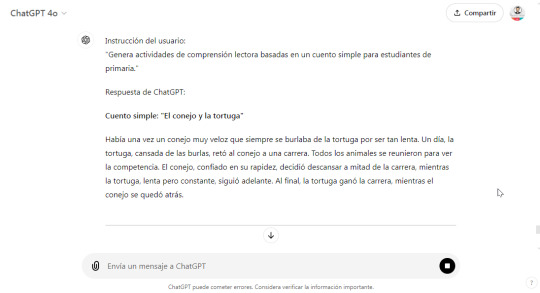
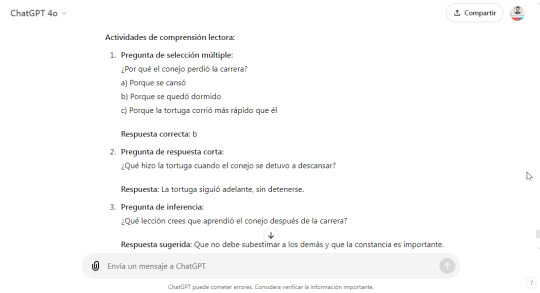
- Ejemplo (Informática): Para estudiantes principiantes, ChatGPT puede generar lecciones sobre cómo crear archivos y carpetas en un sistema operativo, mientras que para un nivel más avanzado, puede generar contenido sobre estructuras de datos en Python.

Read the full article
#ChatGPTeninformática#ChatGPTenlaenseñanzadehistoria#ChatGPTparacienciassociales#ChatGPTparacrearexámenes#ChatGPTparadiferentesniveleseducativos#ChatGPTparadocentes#ChatGPTparamaestros#creacióndeguíasdeestudioconChatGPT#creaciónderúbricasconChatGPT#educaciónautomatizadaconIA.#exámenesautomáticosconIA#exámenesdebiologíaconChatGPT#exámenesdematemáticasconIA#herramientaseducativasIA#IAenlaeducación#inteligenciaartificialenlaenseñanza#personalizacióndelcontenidoconIA#planificacióndeclasesconChatGPT#planificaciónsemanalconChatGPT#programaciónenPythonconChatGPT#tecnologíaeducativainnovadora#usodeIAparaplanificarclases
0 notes
Text
Alice
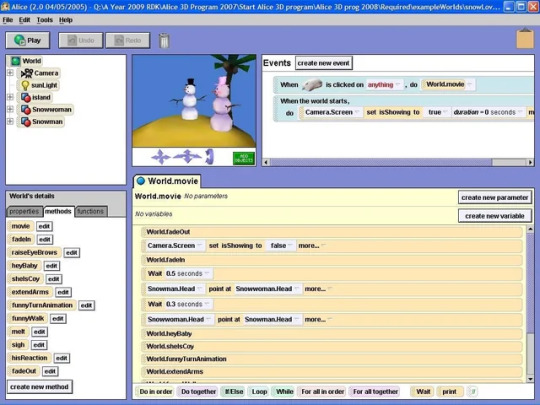
Alice es un entorno de programación educativo diseñado para enseñar conceptos de programación orientada a objetos y 3D. Fue desarrollado por la Universidad Carnegie Mellon y es utilizado en escuelas y universidades de todo el mundo.
Características clave:
Entorno de programación visual: Alice utiliza un entorno de programación visual que permite a los usuarios crear programas arrastrando y soltando bloques.
Gráficos 3D: Los programas creados en Alice se ejecutan en un entorno 3D, lo que permite a los usuarios crear animaciones y juegos interactivos.
Lenguaje de programación: Alice tiene su propio lenguaje de programación, que es similar a Java.
Compatibilidad con múltiples plataformas: Alice es compatible con Windows, macOS y Linux.
Beneficios:
Fácil de usar: El entorno visual de Alice hace que sea fácil para los principiantes aprender a programar.
Desarrolla habilidades de pensamiento crítico: Alice ayuda a los estudiantes a desarrollar habilidades de pensamiento crítico y resolución de problemas.
Promueve la creatividad: Los estudiantes pueden expresar su creatividad a través de proyectos y animaciones interactivas.
Prepara para lenguajes de programación avanzados: Alice es un buen punto de partida para aprender lenguajes de programación más avanzados como Java o C++.
Edades objetivo:
Alice está diseñado para estudiantes de secundaria y universidad, aunque también puede ser utilizado por estudiantes más jóvenes con supervisión.
Recursos y apoyo:
Tutoriales y lecciones: La página web de Alice ofrece tutoriales y lecciones para ayudar a los estudiantes a aprender.
Comunidad de usuarios: La comunidad de Alice es activa y ofrece apoyo y recursos adicionales.
Documentación: La documentación de Alice es detallada y fácil de seguir.
Aplicaciones:
Educación: Alice es utilizado en escuelas y universidades para enseñar programación.
Investigación: Alice se utiliza en investigación para estudiar la educación en programación.
Desarrollo de juegos: Alice se utiliza para crear juegos y animaciones interactivas.
0 notes
Text
how to install softether vpn client on ubuntu
🔒🌍✨ Obtén 3 Meses GRATIS de VPN - Acceso a Internet Seguro y Privado en Todo el Mundo! Haz Clic Aquí ✨🌍🔒
how to install softether vpn client on ubuntu
Descarga SoftEther VPN Client
SoftEther VPN Client es un software gratuito y de código abierto que permite a los usuarios establecer una conexión VPN segura y protegida en sus dispositivos. Esta herramienta es especialmente útil para aquellos que desean acceder a redes privadas de forma remota, navegar de forma anónima en internet o proteger sus datos de posibles amenazas en línea.
La descarga e instalación de SoftEther VPN Client es rápida y sencilla, lo que lo convierte en una excelente opción para usuarios principiantes y avanzados. Una vez configurado, este cliente VPN ofrece una amplia gama de funciones y opciones personalizables que permiten a los usuarios adaptar la conexión a sus necesidades específicas.
SoftEther VPN Client es compatible con una variedad de sistemas operativos, incluyendo Windows, Linux, Mac, FreeBSD y Solaris, lo que lo convierte en una herramienta versátil y accesible para la mayoría de los usuarios. Además, este software es altamente confiable y seguro, garantizando la privacidad y la integridad de los datos en todo momento.
En resumen, SoftEther VPN Client es una excelente opción para aquellos que buscan una solución VPN fiable, segura y fácil de usar. Con su amplio conjunto de características y su interfaz intuitiva, este software se ha ganado la confianza de usuarios de todo el mundo como una herramienta de protección en línea confiable. ¡Descarga SoftEther VPN Client hoy y protege tu conexión en internet!
Instalación de SoftEther VPN Client en Ubuntu
El SoftEther VPN Client es una herramienta versátil y potente que te permite establecer conexiones seguras a través de una red VPN en tu sistema Ubuntu. La instalación de este cliente VPN en Ubuntu es un proceso relativamente sencillo que puede realizarse siguiendo unos simples pasos.
Para comenzar, es necesario descargar el paquete de instalación del SoftEther VPN Client desde el sitio web oficial. Una vez descargado, puedes proceder a la instalación ejecutando el archivo de instalación con privilegios de superusuario.
Durante el proceso de instalación, se te guiará a través de la configuración de la conexión VPN y la creación de perfiles de conexión. Es importante seguir las instrucciones proporcionadas para garantizar una configuración adecuada y segura.
Una vez completada la instalación, podrás iniciar el SoftEther VPN Client desde el menú de aplicaciones de Ubuntu. Desde la interfaz del cliente, podrás conectarte a servidores VPN remotos, administrar perfiles de conexión y configurar opciones de seguridad según tus necesidades.
En resumen, la instalación del SoftEther VPN Client en Ubuntu te brinda la posibilidad de establecer conexiones seguras a través de una red VPN de forma sencilla y eficaz. ¡Protege tu privacidad y seguridad en línea con esta potente herramienta!
Configuración de SoftEther VPN Client en Ubuntu
SoftEther VPN Client es una herramienta versátil y potente que permite a los usuarios conectarse de forma segura a una red privada virtual (VPN) desde sus dispositivos. En este artículo, te explicaremos cómo configurar SoftEther VPN Client en un sistema Ubuntu de una manera sencilla y eficiente.
Para empezar, es necesario descargar e instalar el paquete SoftEther VPN Client para Linux desde el sitio web oficial. Una vez descargado, puedes instalarlo fácilmente siguiendo las instrucciones proporcionadas en la página web.
Después de la instalación, abre la aplicación SoftEther VPN Client y selecciona la opción "Add VPN Connection" para agregar una nueva conexión VPN. Aquí deberás ingresar la dirección del servidor al que deseas conectarte, así como el nombre de la conexión.
Luego, selecciona el tipo de conexión que deseas establecer, ya sea mediante el protocolo L2TP, OpenVPN u otros disponibles en SoftEther VPN Client. También deberás ingresar tus credenciales de acceso, como el nombre de usuario y la contraseña proporcionados por tu proveedor de VPN.
Finalmente, conecta a tu VPN haciendo clic en el botón "Connect" y ¡listo! Ahora estarás conectado de forma segura a la red privada virtual a través de SoftEther VPN Client en tu sistema Ubuntu.
Con esta sencilla guía de configuración, podrás disfrutar de una conexión segura y privada a través de SoftEther VPN Client en tu sistema Ubuntu. ¡Protege tu privacidad en línea y navega de forma segura con SoftEther VPN Client!
Uso de SoftEther VPN Client en Ubuntu
El uso de SoftEther VPN Client en Ubuntu es una excelente manera de garantizar una conexión segura y anonimato al navegar por Internet. SoftEther VPN Client es una aplicación de código abierto que permite a los usuarios establecer una red privada virtual (VPN) de forma fácil y eficiente.
Para utilizar SoftEther VPN Client en Ubuntu, primero debes descargar e instalar el cliente desde el sitio web oficial. Una vez instalado, puedes configurar fácilmente la conexión VPN a través de una interfaz gráfica intuitiva. Simplemente debes introducir la dirección del servidor VPN, el tipo de conexión y las credenciales de acceso proporcionadas por tu proveedor de VPN.
Una vez establecida la conexión, SoftEther VPN Client cifra todo el tráfico de Internet, lo que garantiza la privacidad y seguridad de tus datos. Además, al utilizar una VPN, puedes evitar la censura en línea, acceder a contenido geo-bloqueado y protegerte de posibles ataques informáticos mientras navegas por la red.
En resumen, el uso de SoftEther VPN Client en Ubuntu es una excelente manera de proteger tu privacidad en línea y navegar de forma segura en Internet. Aprovecha esta herramienta gratuita y de código abierto para garantizar una experiencia de navegación segura y anónima.
Solución de problemas de SoftEther VPN Client en Ubuntu
SoftEther VPN Client es una herramienta popular que se utiliza para establecer conexiones VPN en sistemas operativos como Ubuntu. A pesar de su eficacia, a veces los usuarios pueden enfrentar problemas al intentar configurarlo en sus dispositivos.
Uno de los problemas comunes que pueden surgir al utilizar SoftEther VPN Client en Ubuntu es la incapacidad de conectarse al servidor VPN. Esto puede deberse a varios factores, como configuraciones incorrectas, conflictos de red o firewalls bloqueando la conexión. Para resolver este problema, es importante revisar la configuración del cliente VPN y asegurarse de que esté correctamente configurada para conectarse al servidor.
Otro problema que los usuarios pueden encontrarse es la lentitud de la conexión VPN o desconexiones frecuentes. En este caso, es recomendable verificar la velocidad de la conexión a Internet, ya que una conexión lenta puede afectar el rendimiento de la VPN. Además, es importante comprobar si hay interferencias de red o problemas de congestión que puedan estar causando las desconexiones.
Para solucionar estos problemas, se recomienda también actualizar el software del cliente VPN y del sistema operativo Ubuntu a la última versión disponible. Además, es aconsejable contactar al soporte técnico de SoftEther VPN o buscar en foros de la comunidad para obtener ayuda adicional en caso de problemas persistentes.
En resumen, al enfrentar problemas con SoftEther VPN Client en Ubuntu, es importante realizar una revisión detallada de la configuración, verificar la velocidad de la conexión a Internet y mantener actualizado el software para garantizar un funcionamiento óptimo de la VPN.
0 notes
Text
how to use vpn on ubuntu
🔒🌍✨ Obtén 3 Meses GRATIS de VPN - Acceso a Internet Seguro y Privado en Todo el Mundo! Haz Clic Aquí ✨🌍🔒
how to use vpn on ubuntu
Configuración VPN en Ubuntu
Una VPN, o red privada virtual, es una herramienta útil para garantizar la privacidad y seguridad en línea al enmascarar tu dirección IP y cifrar tus datos mientras navegas por internet. Configurar una VPN en Ubuntu es un proceso sencillo que te permite proteger tu conexión en tu sistema operativo Linux.
Para configurar una VPN en Ubuntu, primero necesitas elegir un proveedor de servicios VPN confiable y descargar su software o configurar manualmente la conexión. Ubuntu ofrece soporte nativo para los protocolos de VPN más populares, como OpenVPN, PPTP y L2TP.
Una vez que hayas descargado el software o configurado la conexión manualmente, deberás ingresar la información proporcionada por tu proveedor de VPN, como la dirección del servidor, tu nombre de usuario y contraseña.
Después de ingresar la información necesaria, puedes activar la conexión VPN en Ubuntu y comenzar a navegar de forma segura y privada. Recuerda que una VPN no solo protege tu privacidad en línea, sino que también te permite acceder a contenido restringido geográficamente y evitar la censura en internet.
En resumen, configurar una VPN en Ubuntu es una forma eficaz de proteger tu privacidad y seguridad en línea. Sigue los pasos mencionados anteriormente y disfruta de una navegación segura y anónima en tu sistema operativo Linux.
Mejores VPN para Ubuntu
En la actualidad, la seguridad en línea es más importante que nunca, especialmente para los usuarios de Ubuntu. Una forma efectiva de proteger tus datos y privacidad mientras navegas en la web es utilizando una VPN (Red Privada Virtual). Sin embargo, no todas las VPN son compatibles con Ubuntu, por lo que es crucial elegir la correcta. A continuación, te presentamos algunas de las mejores VPN para Ubuntu.
NordVPN: Con servidores en todo el mundo y una sólida política de no guardar registros, NordVPN es una excelente opción para los usuarios de Ubuntu que buscan seguridad y privacidad en línea.
ExpressVPN: Reconocida por su velocidad y facilidad de uso, ExpressVPN es otra VPN premium que ofrece una sólida protección en línea para los usuarios de Ubuntu.
CyberGhost: Ideal para usuarios principiantes, CyberGhost cuenta con una interfaz intuitiva y servidores optimizados para streaming y torrenting.
Private Internet Access (PIA): Con una política estricta de no guardar registros y una amplia gama de servidores, PIA es una opción confiable para proteger tus datos en Ubuntu.
ProtonVPN: Destacando por su enfoque en la privacidad y la seguridad, ProtonVPN ofrece una opción gratuita con límites de velocidad, así como planes premium para una mayor protección.
Al elegir una VPN para Ubuntu, es importante considerar aspectos como la seguridad, la velocidad y la compatibilidad con el sistema operativo. Con estas recomendaciones, podrás navegar de forma segura y proteger tu privacidad en línea mientras utilizas Ubuntu.
Ventajas de usar VPN en Ubuntu
Las VPN (redes privadas virtuales) ofrecen una serie de ventajas cuando se utilizan en sistemas Ubuntu. En primer lugar, la principal ventaja de utilizar una VPN en Ubuntu es la privacidad y seguridad que proporciona. Al conectarse a través de una VPN, todo el tráfico de internet se cifra, lo que garantiza que la información sensible permanezca protegida de posibles ciberataques.
Otra ventaja de utilizar una VPN en Ubuntu es la capacidad de acceder a contenido restringido geográficamente. Al cambiar la dirección IP, es posible simular la ubicación en otro país y así desbloquear sitios web o servicios que de otra manera estarían limitados en ciertas regiones.
Además, las VPN en Ubuntu también ofrecen una capa adicional de anonimato en línea, ya que la dirección IP real del usuario queda oculta. Esto resulta especialmente útil para evitar el rastreo de la actividad en línea por parte de anunciantes u otras entidades.
Por último, al utilizar una VPN en Ubuntu, se puede disfrutar de una mayor velocidad y estabilidad de la conexión, ya que la información viaja a través de servidores dedicados que suelen estar optimizados para ofrecer un rendimiento óptimo.
En resumen, las VPN en Ubuntu ofrecen una serie de ventajas significativas, desde la protección de la privacidad y la seguridad en línea hasta el acceso a contenido restringido y una mejor experiencia de conexión a internet.
Protocolos VPN compatibles con Ubuntu
Los usuarios de Ubuntu a menudo buscan soluciones VPN que sean compatibles con su sistema operativo de código abierto. Afortunadamente, existen diversos protocolos VPN que son compatibles con Ubuntu y que ofrecen una conexión segura y privada para los usuarios.
Uno de los protocolos más populares compatibles con Ubuntu es OpenVPN. Este protocolo de código abierto es altamente configurable y ofrece un alto nivel de seguridad para proteger la información del usuario mientras navega por internet. OpenVPN es compatible con una amplia gama de dispositivos y sistemas operativos, incluido Ubuntu, lo que lo convierte en una excelente opción para los usuarios que buscan una solución VPN confiable.
Otro protocolo VPN compatible con Ubuntu es L2TP/IPsec. Este protocolo es ampliamente compatible con la mayoría de los dispositivos y sistemas operativos, incluido Ubuntu. L2TP/IPsec ofrece un buen equilibrio entre seguridad y velocidad de conexión, lo que lo convierte en una opción popular entre los usuarios de Ubuntu que desean proteger su privacidad en línea.
En resumen, los usuarios de Ubuntu tienen varias opciones de protocolos VPN compatibles que les permiten navegar de forma segura y privada por internet. Tanto OpenVPN como L2TP/IPsec son excelentes opciones para los usuarios de Ubuntu que buscan proteger su información personal mientras utilizan una conexión VPN.
Instalación de cliente VPN en Ubuntu
La instalación de un cliente VPN en Ubuntu es un proceso sencillo que te permitirá proteger tus datos y navegar de forma segura en internet. Un cliente VPN te ayuda a enmascarar tu dirección IP real y encriptar tu conexión, lo que brinda mayor privacidad y seguridad al navegar en línea.
Para instalar un cliente VPN en Ubuntu, primero debes seleccionar un proveedor de servicios de confianza que se ajuste a tus necesidades. Una vez que hayas elegido un servicio, puedes proceder a instalar el cliente VPN siguiendo los pasos proporcionados por el proveedor. Por lo general, esto implica descargar un archivo de configuración específico para Ubuntu y ejecutar algunos comandos en la terminal.
Es importante tener en cuenta que la configuración de un cliente VPN puede variar dependiendo del proveedor de servicios que elijas. Algunos proveedores ofrecen aplicaciones gráficas que facilitan la instalación y configuración del cliente VPN, mientras que otros requieren un enfoque más manual a través de la línea de comandos.
Una vez que hayas instalado con éxito el cliente VPN en tu sistema Ubuntu, podrás conectarte de forma segura a servidores VPN en todo el mundo y disfrutar de una experiencia de navegación más segura y privada. Recuerda mantener tu cliente VPN actualizado y configurarlo según tus preferencias de seguridad para maximizar sus beneficios. ¡Protege tus datos y navega de forma segura con un cliente VPN en Ubuntu!
0 notes
Text
how to setup vpn server ubuntu
🔒🌍✨ Obtén 3 Meses GRATIS de VPN - Acceso a Internet Seguro y Privado en Todo el Mundo! Haz Clic Aquí ✨🌍🔒
how to setup vpn server ubuntu
Configuración VPN
Una VPN, o red privada virtual, es una herramienta poderosa que permite a los usuarios navegar por internet de forma segura y anónima. Configurar una VPN correctamente es esencial para garantizar la máxima protección de la privacidad y seguridad en línea.
Para configurar una VPN, primero es necesario elegir un proveedor de servicios confiable que ofrezca conexiones seguras y velocidades rápidas. Una vez seleccionado el proveedor, se debe descargar e instalar la aplicación de VPN en el dispositivo que se utilizará para conectarse a internet.
Después de instalar la aplicación, se deben seguir las instrucciones proporcionadas por el proveedor para configurar la VPN. Esto incluye elegir un servidor al que conectarse, establecer un nombre de usuario y contraseña seguros, y activar cualquier función de seguridad adicional que se ofrezca, como el cifrado de datos.
Una vez que la VPN esté configurada correctamente, los usuarios pueden navegar por internet de forma segura y privada, protegiendo su información personal y evitando que terceros accedan a sus datos. Además, una VPN también puede utilizarse para acceder a contenido restringido geográficamente, como sitios web o servicios de transmisión de otros países.
En resumen, la configuración adecuada de una VPN es fundamental para garantizar la privacidad y la seguridad en línea. Al seguir los pasos adecuados y elegir un proveedor de servicios de confianza, los usuarios pueden disfrutar de todos los beneficios que ofrece una red privada virtual. ¡Protege tus datos y navega de forma segura con una VPN!
Servidor VPN
Un servidor VPN, abreviatura de Red Privada Virtual en inglés, es una herramienta tecnológica cada vez más utilizada en la actualidad para garantizar la seguridad y privacidad de la información transmitida a través de internet.
Básicamente, un servidor VPN actúa como un intermediario entre tu dispositivo y la red a la que te conectas, encriptando los datos que envías y recibes. Esto significa que tu tráfico de internet se vuelve prácticamente imposible de interceptar, lo que brinda una capa adicional de protección contra posibles ciberataques o robos de información.
Además de su función principal de protección de datos, los servidores VPN también te permiten acceder a contenido restringido geográficamente, como sitios web o servicios de streaming, mediante la simulación de una ubicación diferente. Esto resulta especialmente útil para aquellos usuarios que desean navegar de forma anónima en internet o desbloquear contenido que de otro modo estaría fuera de su alcance.
En resumen, un servidor VPN es una herramienta versátil y funcional que garantiza la seguridad y privacidad en línea, así como el acceso a contenido variado desde cualquier parte del mundo. Es importante elegir un proveedor confiable y seguro para disfrutar de todos los beneficios que ofrece esta tecnología.
Ubuntu
Ubuntu es un sistema operativo de código abierto basado en el sistema operativo Linux. Fue creado por Canonical Ltd. y es una de las distribuciones de Linux más populares y utilizadas en todo el mundo.
Una de las características más destacadas de Ubuntu es su enfoque en la facilidad de uso y en la accesibilidad para todo tipo de usuarios, independientemente de su nivel de experiencia en informática. Ubuntu ofrece una interfaz gráfica amigable e intuitiva, lo que lo convierte en una excelente opción tanto para principiantes como para usuarios avanzados.
Además, Ubuntu se destaca por su seguridad y estabilidad. Al ser un sistema operativo de código abierto, los usuarios pueden beneficiarse de actualizaciones regulares y de una comunidad activa que trabaja constantemente en mejorar la seguridad del sistema.
Otra ventaja de Ubuntu es su amplia compatibilidad con una gran variedad de dispositivos y hardware, lo que lo convierte en una elección popular tanto para computadoras de escritorio como para servidores.
En resumen, Ubuntu es una excelente opción para aquellos que buscan un sistema operativo gratuito, seguro, estable y fácil de usar. Ya sea que seas un usuario novato o experimentado en informática, Ubuntu ofrece una experiencia informática sólida y confiable.
Seguridad en línea
La seguridad en línea es un tema crucial en la actualidad, ya que cada vez pasamos más tiempo conectados a internet. Proteger nuestra información personal y confidencial es fundamental para evitar ser víctimas de ciberdelincuentes.
Para garantizar nuestra seguridad en línea, es importante seguir algunas medidas de prevención. En primer lugar, es fundamental utilizar contraseñas seguras y cambiarlas regularmente. Además, se recomienda activar la autenticación de dos factores siempre que sea posible, ya que esto proporciona una capa adicional de seguridad a nuestras cuentas en línea.
Otro aspecto importante a tener en cuenta es la navegación segura. Es aconsejable evitar hacer clic en enlaces sospechosos o descargar archivos de fuentes desconocidas, ya que pueden contener malware que ponga en riesgo nuestra seguridad en línea.
También es fundamental mantener actualizado nuestro software y sistema operativo, ya que las actualizaciones suelen incluir parches de seguridad que protegen nuestros dispositivos de amenazas cibernéticas.
En resumen, la seguridad en línea es responsabilidad de todos. Siguiendo algunas medidas básicas de prevención y manteniéndonos informados sobre las últimas amenazas cibernéticas, podemos proteger nuestra información personal y navegar de forma segura por internet. ¡La seguridad en línea es clave en la era digital en la que vivimos!
Redes privadas
Las redes privadas son una herramienta fundamental en el mundo digital actual. Estas redes, también conocidas como VPN (Virtual Private Network), permiten a los usuarios acceder a internet de forma segura y privada mediante la creación de un túnel cifrado que protege la información transmitida.
Una de las principales ventajas de utilizar una red privada es la seguridad que ofrece. Al cifrar los datos que se envían y reciben a través de la red, se evita que terceros puedan acceder a la información sensible del usuario, como contraseñas, datos bancarios o información personal.
Además de la seguridad, las redes privadas también permiten acceder a contenido restringido geográficamente. Al simular una ubicación distinta a la real, los usuarios pueden eludir las restricciones regionales impuestas por ciertos servicios o páginas web.
Otra ventaja de las redes privadas es la posibilidad de mantener la privacidad durante la navegación. Al no dejar rastro de la actividad en línea, se evita el seguimiento de la actividad por parte de anunciantes u otros terceros.
En resumen, las redes privadas son una herramienta imprescindible para garantizar la seguridad y privacidad en internet. Ya sea para proteger la información personal, acceder a contenido restringido o simplemente navegar de forma anónima, una red privada ofrece numerosos beneficios que la convierten en una opción cada vez más popular en el mundo digital actual.
0 notes
Text
what type of vpn is wireguard
🔒🌍✨ Obtén 3 Meses GRATIS de VPN - Acceso a Internet Seguro y Privado en Todo el Mundo! Haz Clic Aquí ✨🌍🔒
what type of vpn is wireguard
Introducción a WireGuard VPN
WireGuard VPN es un protocolo de red virtual privada (VPN) de código abierto y de última generación que ofrece conexiones seguras y rápidas. Su diseño simple y eficiente lo distingue de otros protocolos VPN más complejos, como OpenVPN e IPSec. WireGuard se centra en la simplicidad y la eficiencia, lo que lo convierte en una opción popular entre los usuarios que buscan una solución de VPN ligera pero muy segura.
Una de las principales ventajas de WireGuard es su rápido rendimiento. Gracias a su diseño innovador, WireGuard puede establecer conexiones más rápidas y estables que otros protocolos VPN populares. Además, su código fuente limpio y fácil de auditar lo hace menos vulnerable a ataques cibernéticos.
Otra característica destacada de WireGuard es su facilidad de configuración. Con unas pocas líneas de código, los usuarios pueden configurar rápida y fácilmente una conexión VPN segura. Esto lo convierte en una excelente opción tanto para principiantes como para usuarios avanzados que buscan una solución de VPN sólida y confiable.
En resumen, WireGuard VPN es una opción atractiva para aquellos que valoran la privacidad y la seguridad en línea. Su diseño simple, rendimiento rápido y facilidad de uso lo convierten en una de las opciones más populares en el mundo de las VPN actualmente. ¡Descubre las ventajas de WireGuard y protege tu privacidad en línea de forma eficiente!
Características de WireGuard
WireGuard es un protocolo de red de código abierto y una tecnología de túnel VPN que ha ganado popularidad en los últimos años debido a sus numerosas ventajas y características únicas. A continuación, se presentan algunas de las características más destacadas de WireGuard:
Simplicidad: WireGuard se caracteriza por su diseño simple y limpio, lo que lo hace fácil de entender e implementar. Con menos de 4,000 líneas de código, es más fácil de auditar en comparación con otros protocolos VPN más complejos.
Rendimiento: WireGuard ofrece un rendimiento excepcional gracias a su implementación eficiente y algoritmos criptográficos de última generación. Esto se traduce en una conexión rápida y estable, ideal para aplicaciones que requieren una baja latencia y ancho de banda.
Seguridad: A pesar de su simplicidad, WireGuard es altamente seguro. Utiliza criptografía de vanguardia, como el cifrado de curva elíptica, para proteger las comunicaciones y garantizar la privacidad de los datos transmitidos a través de la red.
Compatibilidad: WireGuard es compatible con una amplia gama de plataformas, incluyendo Linux, Windows, macOS, Android e iOS. Esto facilita su implementación en diferentes entornos y dispositivos.
Escalabilidad: WireGuard está diseñado para ser escalable, lo que significa que puede manejar eficazmente un gran número de conexiones simultáneas sin comprometer el rendimiento.
En resumen, las características de WireGuard lo convierten en una opción atractiva para aquellos que buscan una solución VPN rápida, segura y fácil de usar. Su combinación de simplicidad, rendimiento y seguridad lo posiciona como una alternativa prometedora en el mundo de las redes privadas virtuales.
Comparación de WireGuard con otros VPN
WireGuard es un protocolo VPN de código abierto que ha ganado popularidad por su rapidez y eficiencia en comparación con otros protocolos tradicionales como OpenVPN o IPsec. A continuación, se realizará una comparación entre WireGuard y estos dos protocolos para evaluar sus diferencias y ventajas.
En primer lugar, WireGuard destaca por su diseño simple y eficiente, lo que lo convierte en una opción ideal para aquellos usuarios que buscan una conexión VPN rápida y segura. A diferencia de OpenVPN e IPsec, que pueden resultar más complejos de configurar y utilizar, WireGuard ofrece una experiencia más sencilla y directa.
En cuanto a la velocidad, WireGuard suele ser más rápido que OpenVPN e IPsec debido a su arquitectura ligera y su enfoque en la eficiencia. Esto significa que los usuarios de WireGuard pueden disfrutar de una mejor experiencia de navegación y transferencia de datos, especialmente en conexiones de alta velocidad.
Otra ventaja de WireGuard es su capacidad para establecer conexiones de forma más rápida y estable que otros protocolos, lo que se traduce en una menor latencia y una mayor fiabilidad en la conexión.
En resumen, WireGuard destaca por su diseño simple, rapidez y eficiencia en comparación con otros protocolos VPN como OpenVPN e IPsec. Para aquellos usuarios que valoran la velocidad y la seguridad en sus conexiones VPN, WireGuard se presenta como una excelente opción a considerar.
Instalación y configuración de WireGuard
La instalación y configuración de WireGuard es un proceso relativamente sencillo y directo que proporciona a los usuarios una conexión segura y eficiente a través de una red virtual privada (VPN). WireGuard es una tecnología de VPN de código abierto y ha ganado popularidad por su rapidez y simplificación en comparación con otros protocolos tradicionales como OpenVPN o IPsec.
Para instalar WireGuard en tu sistema, primero debes asegurarte de que tu sistema operativo sea compatible con WireGuard. A continuación, puedes instalar el software de WireGuard siguiendo las instrucciones específicas para tu sistema operativo, ya sea Linux, Windows, macOS, iOS o Android.
Una vez instalado, el siguiente paso es configurar WireGuard para establecer una conexión segura. Esto implica la generación de un par de claves pública y privada, así como la configuración de una interfaz de red virtual y la asignación de direcciones IP a los dispositivos cliente y servidor.
Es importante recordar que la seguridad de tu conexión VPN dependerá en gran medida de la fortaleza de tus claves y de las medidas de configuración que implementes. Por lo tanto, es fundamental seguir las mejores prácticas de seguridad, como el uso de claves largas y seguras, la implementación de cortafuegos y el mantenimiento regular de tu sistema.
En resumen, la instalación y configuración de WireGuard es una excelente opción para aquellos que buscan una solución de VPN rápida, segura y fácil de usar. Con unos simples pasos, podrás disfrutar de una conexión segura y privada en línea.
Seguridad y privacidad con WireGuard
WireGuard es un protocolo de red de código abierto que promete conexiones seguras y privadas para los usuarios de Internet. Su enfoque innovador y su diseño simple han ganado popularidad entre aquellos que buscan proteger su información en línea.
Una de las principales ventajas de WireGuard es su capacidad para establecer conexiones seguras de forma rápida y eficiente. Al utilizar criptografía de última generación, este protocolo garantiza un alto nivel de seguridad en todas las comunicaciones, lo que lo convierte en una opción atractiva para aquellos preocupados por la privacidad en línea.
Además, WireGuard es altamente eficiente en términos de uso de recursos, lo que lo convierte en una excelente opción para aquellos que buscan un equilibrio entre seguridad y rendimiento. Su diseño minimalista y su fácil implementación lo hacen ideal para una amplia gama de dispositivos y sistemas operativos.
En resumen, si estás buscando una solución segura y privada para tus comunicaciones en línea, WireGuard es una excelente opción a considerar. Con su enfoque innovador y su alto nivel de seguridad, este protocolo promete proteger tus datos mientras navegas por Internet. ¡Protege tu privacidad y seguridad en línea con WireGuard!
0 notes
Text
Comparativa de Gestores de Paquetes en Linux: apt vs. dnf vs. pacman / Comparing Package Managers in Linux: apt vs. dnf vs. pacman
Introducción / Introduction
Español: Los gestores de paquetes son una pieza clave en cualquier distribución de Linux, ya que facilitan la instalación, actualización y gestión de software. Tres de los gestores de paquetes más populares son apt (usado en Debian, Ubuntu y derivadas), dnf (utilizado por Fedora y Red Hat), y pacman (nativo de Arch Linux). Cada uno tiene sus particularidades, ventajas y desventajas. En este blog, haremos una comparativa detallada para ayudarte a entender cuál de estos gestores de paquetes podría ser más adecuado para tus necesidades.
English: Package managers are a key component of any Linux distribution, as they facilitate the installation, update, and management of software. Three of the most popular package managers are apt (used in Debian, Ubuntu, and derivatives), dnf (utilized by Fedora and Red Hat), and pacman (native to Arch Linux). Each has its quirks, strengths, and weaknesses. In this blog, we’ll provide a detailed comparison to help you understand which of these package managers might be better suited to your needs.
apt: El Estándar de Debian y Ubuntu / apt: The Debian and Ubuntu Standard
Español: apt es el gestor de paquetes predeterminado en distribuciones basadas en Debian, como Ubuntu, Linux Mint y otros sistemas derivados. Es conocido por su simplicidad y robustez, siendo ideal para usuarios de todos los niveles.
1. Facilidad de Uso: Una de las mayores ventajas de apt es su facilidad de uso. Los comandos básicos como sudo apt update y sudo apt upgrade permiten a los usuarios mantener su sistema actualizado con facilidad. Además, apt es muy intuitivo, lo que lo convierte en una excelente opción para principiantes.
2. Amplia Documentación: Dado que Debian y Ubuntu son algunas de las distribuciones más populares, existe una enorme cantidad de documentación y recursos disponibles para solucionar problemas y aprender a usar apt de manera efectiva. Esto reduce significativamente la curva de aprendizaje y ayuda a resolver problemas rápidamente.
3. Soporte de Paquetes: apt ofrece acceso a una vasta cantidad de paquetes en los repositorios oficiales de Debian y Ubuntu. Además, la compatibilidad con PPA (Personal Package Archives) permite a los usuarios acceder a versiones más recientes de software o a programas que no están en los repositorios oficiales.
Desventajas: Aunque apt es extremadamente fiable, puede ser más lento en comparación con otros gestores de paquetes como pacman, especialmente en sistemas con muchas actualizaciones pendientes.
English: apt is the default package manager in Debian-based distributions such as Ubuntu, Linux Mint, and other derivatives. It’s known for its simplicity and robustness, making it ideal for users of all levels.
1. Ease of Use: One of the biggest advantages of apt is its ease of use. Basic commands like sudo apt update and sudo apt upgrade allow users to keep their system up-to-date with ease. Additionally, apt is very intuitive, making it an excellent choice for beginners.
2. Extensive Documentation: Since Debian and Ubuntu are some of the most popular distributions, there is a wealth of documentation and resources available to troubleshoot issues and learn to use apt effectively. This significantly reduces the learning curve and helps resolve problems quickly.
3. Package Support: apt provides access to a vast number of packages in the official Debian and Ubuntu repositories. Additionally, the support for PPAs (Personal Package Archives) allows users to access newer software versions or programs that are not in the official repositories.
Disadvantages: Although apt is extremely reliable, it can be slower compared to other package managers like pacman, especially on systems with many pending updates.
dnf: El Poderoso Gestor de Fedora y Red Hat / dnf: The Powerful Manager of Fedora and Red Hat
Español: dnf es el sucesor de yum y es el gestor de paquetes predeterminado en Fedora, Red Hat y CentOS. Está diseñado para ser rápido y eficiente, con un enfoque en la resolución de dependencias y la gestión de transacciones de manera más inteligente.
1. Resolución Avanzada de Dependencias: Uno de los mayores puntos fuertes de dnf es su capacidad para manejar dependencias de manera avanzada. Cuando se instala un paquete, dnf garantiza que todas las dependencias necesarias se instalen correctamente, y también maneja la eliminación de dependencias obsoletas con el comando dnf autoremove.
2. Soporte para Módulos: dnf incluye soporte para módulos, una característica que permite a los usuarios instalar diferentes versiones de un mismo paquete o conjunto de paquetes, algo especialmente útil en entornos de desarrollo o servidores donde se necesita probar distintas versiones de software.
3. Gestión de Transacciones: dnf realiza un seguimiento de las transacciones de paquetes, permitiendo revertir cambios si algo sale mal durante una actualización o instalación. Esto agrega una capa extra de seguridad y estabilidad al sistema.
Desventajas: dnf tiende a ser más pesado y lento en comparación con apt y pacman. Además, aunque Fedora y Red Hat son populares, su comunidad no es tan amplia como la de Debian/Ubuntu, lo que puede hacer que la búsqueda de soluciones específicas sea más difícil.
English: dnf is the successor to yum and is the default package manager in Fedora, Red Hat, and CentOS. It’s designed to be fast and efficient, with a focus on smarter dependency resolution and transaction management.
1. Advanced Dependency Resolution: One of dnf’s greatest strengths is its ability to handle dependencies in an advanced manner. When a package is installed, dnf ensures that all necessary dependencies are installed correctly, and it also handles the removal of obsolete dependencies with the dnf autoremove command.
2. Module Support: dnf includes support for modules, a feature that allows users to install different versions of the same package or set of packages, which is especially useful in development environments or servers where different software versions need to be tested.
3. Transaction Management: dnf keeps track of package transactions, allowing you to roll back changes if something goes wrong during an update or installation. This adds an extra layer of security and stability to the system.
Disadvantages: dnf tends to be heavier and slower compared to apt and pacman. Additionally, although Fedora and Red Hat are popular, their community isn’t as large as Debian/Ubuntu’s, which can make finding specific solutions more challenging.
pacman: La Elección de los Entusiastas de Arch Linux / pacman: The Choice of Arch Linux Enthusiasts
Español: pacman es el gestor de paquetes utilizado por Arch Linux y sus derivadas, como Manjaro. Es conocido por su velocidad y simplicidad, alineándose con la filosofía de Arch de mantener las cosas simples, rápidas y eficientes.
1. Velocidad y Eficiencia: pacman es increíblemente rápido, tanto en la instalación como en la actualización de paquetes. Su diseño ligero permite realizar operaciones de gestión de paquetes con una rapidez notable, lo que lo hace ideal para usuarios avanzados que desean un sistema ágil y optimizado.
2. Control Total: pacman ofrece a los usuarios un control granular sobre la instalación y gestión de paquetes. Además, Arch Linux y pacman permiten una personalización extrema del sistema, dándole al usuario la capacidad de construir y optimizar su entorno desde cero.
3. Acceso al AUR (Arch User Repository): Uno de los grandes atractivos de pacman es su integración con el AUR, un repositorio comunitario donde los usuarios pueden encontrar y compartir paquetes que no están disponibles en los repositorios oficiales. Esto extiende enormemente las posibilidades de software disponibles para los usuarios de Arch.
Desventajas: pacman está diseñado para usuarios que tienen un nivel avanzado de conocimiento en Linux. Su curva de aprendizaje es empinada, y aunque es extremadamente poderoso, puede no ser la mejor opción para principiantes o usuarios que prefieren un sistema que funcione bien "out of the box".
English: pacman is the package manager used by Arch Linux and its derivatives, like Manjaro. It’s known for its speed and simplicity, aligning with Arch’s philosophy of keeping things simple, fast, and efficient.
1. Speed and Efficiency: pacman is incredibly fast, both in installing and updating packages. Its lightweight design allows for package management operations to be performed with remarkable speed, making it ideal for advanced users who want a fast and optimized system.
2. Full Control: pacman offers users granular control over package installation and management. Additionally, Arch Linux and pacman allow for extreme system customization, giving users the ability to build and optimize their environment from the ground up.
3. Access to the AUR (Arch User Repository): One of pacman’s major attractions is its integration with the AUR, a community repository where users can find and share packages not available in the official repositories. This greatly extends the software possibilities available to Arch users.
Disadvantages: pacman is designed for users with an advanced level of Linux knowledge. Its learning curve is steep, and while it is extremely powerful, it might not be the best option for beginners or users who prefer a system that works well "out of the box."
Conclusión / Conclusion
Español: La elección del gestor de paquetes ideal depende en gran medida de tus necesidades y nivel de experiencia. apt es excelente para usuarios que buscan estabilidad y facilidad de uso, dnf ofrece una gestión avanzada de dependencias y transacciones, ideal para entornos empresariales, mientras que pacman es la mejor opción para aquellos que buscan velocidad y control total sobre su sistema. Cada uno tiene sus fortalezas, y la decisión final debe basarse en lo que mejor se adapte a tu flujo de trabajo y preferencias.
English: The choice of the ideal package manager largely depends on your needs and experience level. apt is great for users seeking stability and ease of use, dnf offers advanced dependency and transaction management, ideal for enterprise environments, while pacman is the best choice for those looking for speed and full control over their system. Each has its strengths, and the final decision should be based on what best fits your workflow and preferences.
#Linux#PackageManagers#apt#dnf#pacman#LinuxComparisons#SoftwareManagement#Debian#Ubuntu#Fedora#ArchLinux#LinuxCommunity
3 notes
·
View notes
Text
Comandos Básicos para Trabajar con Git y GitHub Programación, Comandos, ControlVersiones, DesarrolloSoftware, Git, Github https://codigonautas.com/comandos-basicos-trabajar-git-github/?feed_id=593&_unique_id=6829425ba13c2
0 notes
Link
Las Mejores Distribuciones de Linux para Principiantes #Linux
0 notes
Text
how to use vpn in kali linux 2019
🔒🌍✨ Obtén 3 Meses GRATIS de VPN - Acceso a Internet Seguro y Privado en Todo el Mundo! Haz Clic Aquí ✨🌍🔒
how to use vpn in kali linux 2019
Configuración VPN en Kali Linux 2019
La configuración de una red privada virtual (VPN) en Kali Linux 2019 es una tarea esencial para proteger la privacidad y seguridad de la información transmitida a través de Internet. Una VPN crea un túnel cifrado entre el dispositivo y el servidor VPN, lo que garantiza que los datos se mantengan seguros y protegidos de posibles amenazas externas.
Para configurar una VPN en Kali Linux 2019, es importante seguir algunos pasos clave. En primer lugar, es necesario seleccionar un proveedor de VPN confiable que ofrezca un servicio compatible con Linux. Una vez elegido el proveedor, se debe instalar el cliente VPN correspondiente en Kali Linux.
Después de instalar el cliente VPN, se deben ingresar los datos de configuración proporcionados por el proveedor, como la dirección del servidor, el tipo de protocolo y las credenciales de acceso. Es importante asegurarse de configurar la VPN correctamente para garantizar una conexión segura y estable.
Una vez completados estos pasos, se puede activar la conexión VPN en Kali Linux y comenzar a navegar por Internet de forma segura y anónima. Es fundamental recordar que una VPN no solo protege la privacidad de los datos, sino que también ayuda a evitar la censura en línea y proteger la información personal de posibles ataques cibernéticos.
En resumen, la configuración de una VPN en Kali Linux 2019 es una medida importante para garantizar la seguridad y privacidad en línea. Siguiendo estos pasos básicos, se puede disfrutar de una conexión segura y protegida en todo momento. ¡Protege tus datos y navega de forma segura con una VPN en Kali Linux 2019!
Mejores VPN para Kali Linux 2019
Los VPNs (Redes Privadas Virtuales, por sus siglas en inglés) son herramientas fundamentales para garantizar la privacidad y seguridad de nuestra información en línea, siendo especialmente útiles para los usuarios de Kali Linux. Esta distribución de Linux, enfocada en la seguridad informática, se utiliza principalmente para pruebas de penetración y auditorías de seguridad, por lo que contar con un buen VPN es crucial.
En el año 2019, varias opciones destacaron como los mejores VPN para Kali Linux. Entre ellos se encontraba NordVPN, conocido por su sólida encriptación y gran cantidad de servidores en todo el mundo, lo que garantiza una conexión segura y estable. Por otro lado, ExpressVPN se destacó por su velocidad y facilidad de uso, siendo una excelente opción para principiantes y usuarios avanzados por igual. Otro VPN que se destacó fue CyberGhost, conocido por su política de no guardar registros y su enfoque en la privacidad del usuario.
Es importante tener en cuenta que, al elegir un VPN para Kali Linux, se deben considerar aspectos como la privacidad, la velocidad de conexión, la cantidad de servidores disponibles y la facilidad de uso. Cada usuario tendrá sus propias necesidades y preferencias, por lo que es recomendable investigar y probar diferentes opciones para encontrar el VPN que mejor se ajuste a sus requerimientos. Al proteger nuestra privacidad en línea con un buen VPN, podemos disfrutar de una experiencia más segura y tranquila mientras utilizamos Kali Linux para nuestras actividades de seguridad informática.
Pasos para instalar VPN en Kali Linux 2019
Una de las formas más efectivas de proteger tu privacidad en línea y navegar de manera segura es a través de una Red Privada Virtual (VPN). En el caso de Kali Linux 2019, un sistema operativo ampliamente utilizado por profesionales de la seguridad informática y entusiastas de la tecnología, la instalación de una VPN es una medida recomendada para garantizar la seguridad de tus datos y tu anonimato en la red.
A continuación, se presentan los pasos básicos para instalar una VPN en Kali Linux 2019:
Escoger un proveedor de VPN confiable: Antes de iniciar cualquier instalación, es crucial seleccionar un proveedor de VPN confiable que se adapte a tus necesidades de seguridad y privacidad en línea.
Descargar el software de la VPN: Una vez que hayas seleccionado un proveedor, accede a su página web y descarga el software de la VPN compatible con Kali Linux 2019.
Instalar el software: Una vez descargado, procede a instalar el software de la VPN siguiendo las instrucciones proporcionadas por el proveedor. En la mayoría de los casos, este proceso suele ser sencillo y rápido.
Configurar la VPN: Una vez instalada, abre el software de la VPN y configura tus preferencias de conexión, como el servidor al que deseas conectarte y el protocolo de seguridad a utilizar.
Conectar la VPN: Finalmente, selecciona el servidor al que deseas conectarte y activa la VPN. Una vez establecida la conexión, tu tráfico en línea estará cifrado y tu dirección IP protegida.
Al seguir estos simples pasos, podrás instalar y configurar una VPN en Kali Linux 2019 para disfrutar de una navegación segura y protegida en internet.
Seguridad y privacidad con VPN en Kali Linux 2019
Las VPN (Redes Privadas Virtuales) son una herramienta fundamental para garantizar la seguridad y privacidad de nuestros datos en internet. En el caso de Kali Linux 2019, una distribución de Linux especializada en seguridad informática, utilizar una VPN es especialmente importante debido a su enfoque en la evaluación de vulnerabilidades y pruebas de penetración.
Al conectarte a una VPN en Kali Linux, todo tu tráfico de internet se encripta y se redirige a través de un túnel seguro hacia el servidor VPN antes de llegar a su destino final. Esto significa que tu actividad en línea se vuelve prácticamente anónima, protegiendo tus datos sensibles de posibles ataques cibernéticos.
Además de proteger tu privacidad, las VPN también te permiten acceder a contenido restringido geográficamente, al simular una ubicación diferente a la tuya. Esto resulta útil para investigadores de seguridad o profesionales de TI que necesitan explorar la web de manera más libre y segura.
Es importante tener en cuenta que no todas las VPN son iguales, por lo que es fundamental elegir una VPN confiable y segura al utilizar Kali Linux. Busca una VPN que ofrezca un sólido cifrado de datos, políticas claras de no registro de actividad y un buen rendimiento en términos de velocidad y estabilidad de la conexión.
En resumen, utilizar una VPN en Kali Linux 2019 es una medida indispensable para garantizar la seguridad y privacidad de tus datos en línea, así como para facilitar tu trabajo en el ámbito de la ciberseguridad.
Tutorial VPN en Kali Linux 2019
Un tutorial VPN en Kali Linux 2019 es una guía paso a paso que te enseñará cómo configurar una red privada virtual (VPN) en tu sistema operativo Kali Linux. Utilizar una VPN en Kali Linux es fundamental para proteger tu privacidad y seguridad en línea, ocultando tu dirección IP real y encriptando tu tráfico de internet.
Para comenzar, primero debes elegir un proveedor de VPN confiable que sea compatible con Kali Linux. Luego, descarga e instala el software de la VPN en tu sistema. Una vez instalado, podrás conectarte a un servidor VPN de tu elección. Es recomendable seleccionar un servidor que esté geográficamente cerca de tu ubicación para obtener la mejor velocidad y rendimiento.
Después de conectarte con éxito a la VPN, tu tráfico de internet estará encriptado, lo que garantiza que tus datos no puedan ser interceptados por terceros malintencionados. Además, al ocultar tu dirección IP real, podrás navegar por internet de forma anónima y acceder a contenido restringido geográficamente.
Es importante recordar que, aunque una VPN proporciona un alto nivel de seguridad y privacidad, no garantiza el anonimato total. Siempre es recomendable tomar medidas adicionales para proteger tu información en línea y mantener tu sistema operativo actualizado con las últimas medidas de seguridad.
En resumen, configurar una VPN en Kali Linux 2019 es una forma efectiva de proteger tu privacidad y seguridad en línea. Sigue este tutorial detallado para asegurarte de navegar de forma segura y protegida en internet. ¡No esperes más y protege tus datos hoy mismo!
0 notes
Text

¿Qué es Ubuntu? Una guía rápida para principiantes
Windows y macOS son dos de los sistemas operativos más populares hoy en día. Sin embargo, Linux ha ido ganando más popularidad cada año no sólo entre los desarrolladores, sino también entre los consumidores promedio.
Linux es una gran opción si estás interesado en construir tu servidor privado virtual o en probar un sistema operativo libre. Viene en varias distribuciones, como Fedora, Debian y CentOS.
También abreviadas como ‘distros‘, son sistemas operativos que se basan en el núcleo de Linux y Ubuntu es una de las más populares entre ellas. Se puede instalar en ordenadores personales y servidores.
A diferencia del software propietario, Ubuntu es de código abierto. Eso significa que los usuarios pueden modificar su código, crear e instalar tantas copias como deseen y distribuir la personalización en cualquier lugar. No es necesario pagar una licencia para usar Ubuntu.
1 note
·
View note